
iTunes არის პოპულარული პროგრამული უზრუნველყოფა, რომელთა მთავარი მიზანია კომპიუტერზე დაკავშირებული Apple მოწყობილობების გაკონტროლება. დღეს ჩვენ გავაანალიზებთ იმ სიტუაციებს, რომელთა საშუალებითაც iTunes არ არის დამონტაჟებული Windows 7 და უფრო მაღალი.
იწყებს iTunes- ის ინსტალაციის შეცდომებს PC- ზე
ასე რომ, თქვენ გადაწყვიტეთ დააყენოთ iTunes პროგრამის კომპიუტერი, მაგრამ შეექმნა ის ფაქტი, რომ პროგრამა უარს ამბობს ინსტალაცია. ამ სტატიაში, ჩვენ გავაანალიზებთ იმ ძირითად მიზეზებს, რომლებიც გავლენას მოახდენენ ამ პრობლემის წარმოქმნას.მიზეზი 1: სისტემის უკმარისობა
პერიოდულად, სხვადასხვა წარუმატებლობები და კონფლიქტები შეიძლება წარმოიშვას Windows- ში, რომელსაც შეუძლია სხვადასხვა პრობლემების გამოჩენა. უბრალოდ აწარმოებს კომპიუტერის გადატვირთვას, და შემდეგ ცდილობენ დააყენოთ iTunes თქვენს კომპიუტერში.
გამოიწვიოს 2: არ არის საკმარისი დაშვების უფლება ანგარიშზე
ყველა კომპონენტის დამონტაჟება, რომელიც iTunes- ს შეადგენს, სისტემა მოითხოვს სავალდებულო ადმინისტრატორის უფლებებს. ამ თვალსაზრისით, თქვენ უნდა დარწმუნდეთ, რომ ანგარიშს გამოიყენებთ ადმინისტრატორის უფლებებთან. თუ თქვენ იყენებთ სხვა ანგარიშს, თქვენ უნდა შეხვიდეთ სხვა ანგარიშზე, რომელიც უკვე დაჯილდოებულია ადმინისტრატორის უფლებებით.
სცადეთ ასევე დააჭირეთ iTunes Installer მარჯვენა ღილაკით და კონტექსტური მენიუში, რომელიც, როგორც ჩანს, წასვლა "ადმინისტრატორისგან".
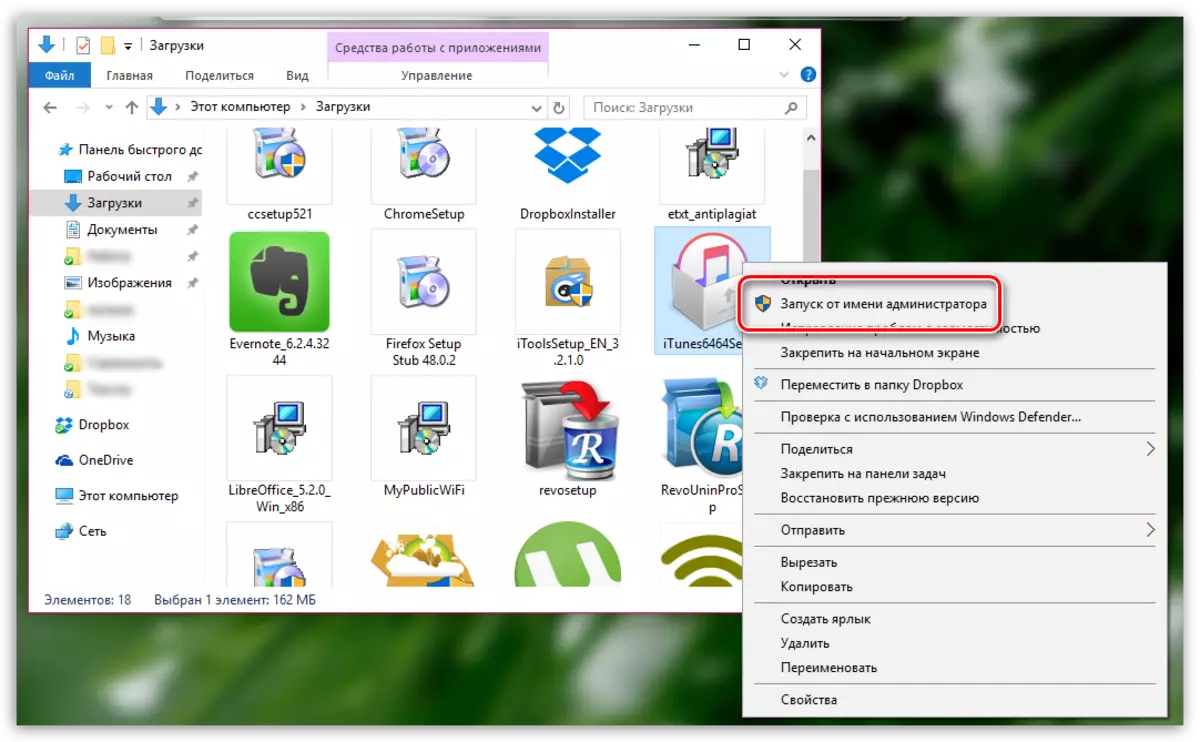
გამოიწვიოს 3: ინსტალერი ანტივირუსული პროგრამული უზრუნველყოფის მუშაობის დაბლოკვა
ზოგიერთი ანტივირუსული პროგრამების, ცდილობს უზრუნველყოს მაქსიმალური მომხმარებლის უსაფრთხოების, დაბლოკოს გაშვების პროცესები, რომლებიც არ არის ყველა მუქარის. შეეცადეთ შეაჩერონ თქვენი ანტივირუსული პროგრამის მუშაობა, შემდეგ შეეცადეთ დააყენოთ iTunes თქვენს კომპიუტერში.
ამის შემდეგ, თქვენ შეგიძლიათ გადატვირთოთ PC და შეასრულოს სუფთა iTunes ინსტალაცია, გაშვებული ინსტალატორი ჩამოტვირთული ოფიციალური საიტი.
ვერ მოხერხდა Windows Installer Installer- ზე წვდომა
როდესაც პრობლემაა, როდესაც შეცდომა ეკრანზე არის ნაჩვენები, თქვენ ვერ შედიხართ Windows Installer Installer Service ... ". სისტემა ვარაუდობს, რომ რაიმე მიზეზს გჭირდებათ მომსახურება, გამორთულია.
შესაბამისად, პრობლემის მოსაგვარებლად, ჩვენ ამ სერვისს უნდა აწარმოებს. ამის გაკეთება, მოვუწოდებთ "Run" ფანჯარაში Win + R გასაღები კომბინაცია და შეიყვანეთ შემდეგი ბრძანება: მომსახურება. MSC
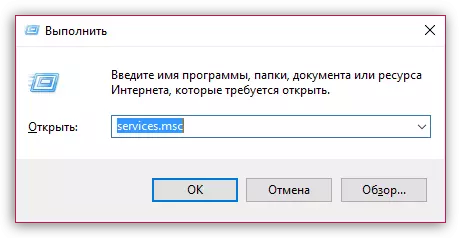
ფანჯარა გამოჩნდება ეკრანზე, რომელშიც Windows მომსახურება წარმოდგენილია ანბანური თანმიმდევრობით. თქვენ უნდა იპოვოთ მომსახურება. "Windows Installer" , მარჯვენა ღილაკით და "თვისებები".
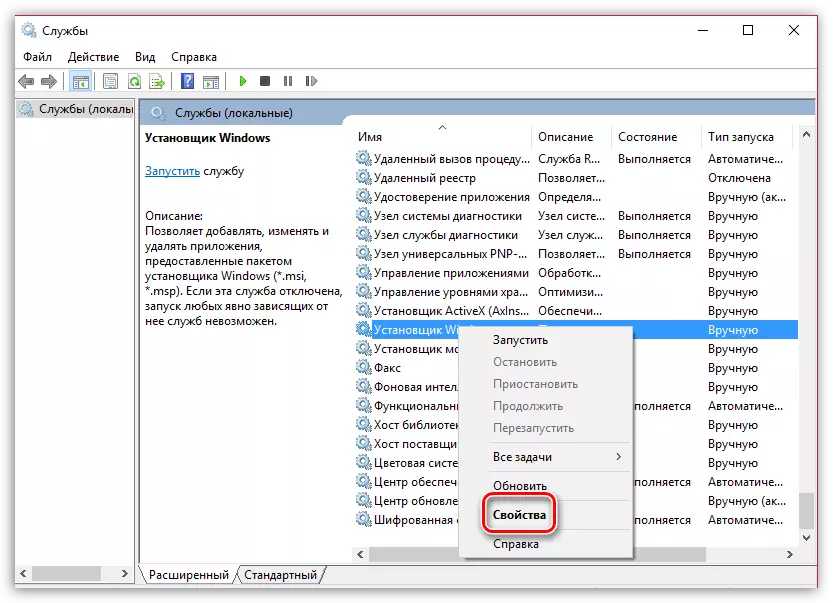
ნაჩვენები ფანჯარაში გაშვების პუნქტში, "სახელმძღვანელო" ღირებულების მითითება და შემდეგ ცვლილებების შენახვა.
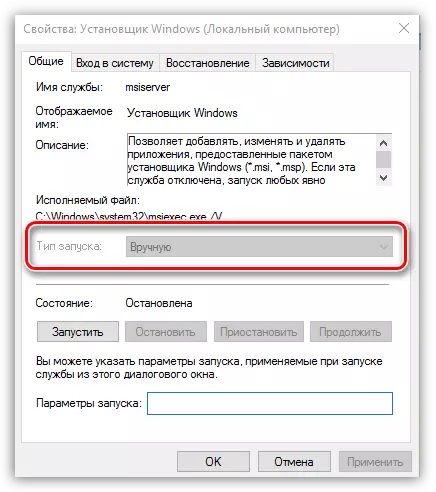
მიზეზი 6: სისტემა არასწორად განსაზღვრავს Windows Version
ეს განსაკუთრებით ეხება მომხმარებლებს, რომლებიც არ იყენებენ iTunes- ზე Windows- ზე 10. Apple- ის ვებ-გვერდს არასწორად განსაზღვრავს ოპერაციული სისტემის ვერსიის განსაზღვრა, რის შედეგადაც პროგრამის ინსტალაცია არ შეიძლება დასრულდეს.
- ნავიგაცია ოფიციალური პროგრამის ჩამოტვირთვა გვერდზე ამ ბმულზე.
- "დაინტერესებული სხვა ვერსიით?" დაწკაპეთ "Windows".
- ჩვეულებრივ, 64-ბიტიანი სისტემების ვერსია შესთავაზებს, თუ ეს შეესაბამება თქვენ, დააჭირეთ "ჩამოტვირთვა" (1). თუ თქვენი ფანჯრები 32-bit, დააწკაპუნეთ "ჩამოტვირთვა" ბმული, რომელიც ოდნავ ქვემოთ (2). თქვენ ასევე შეგიძლიათ გადმოტვირთოთ "Microsoft Store" მაღაზიის მეშვეობით (3).
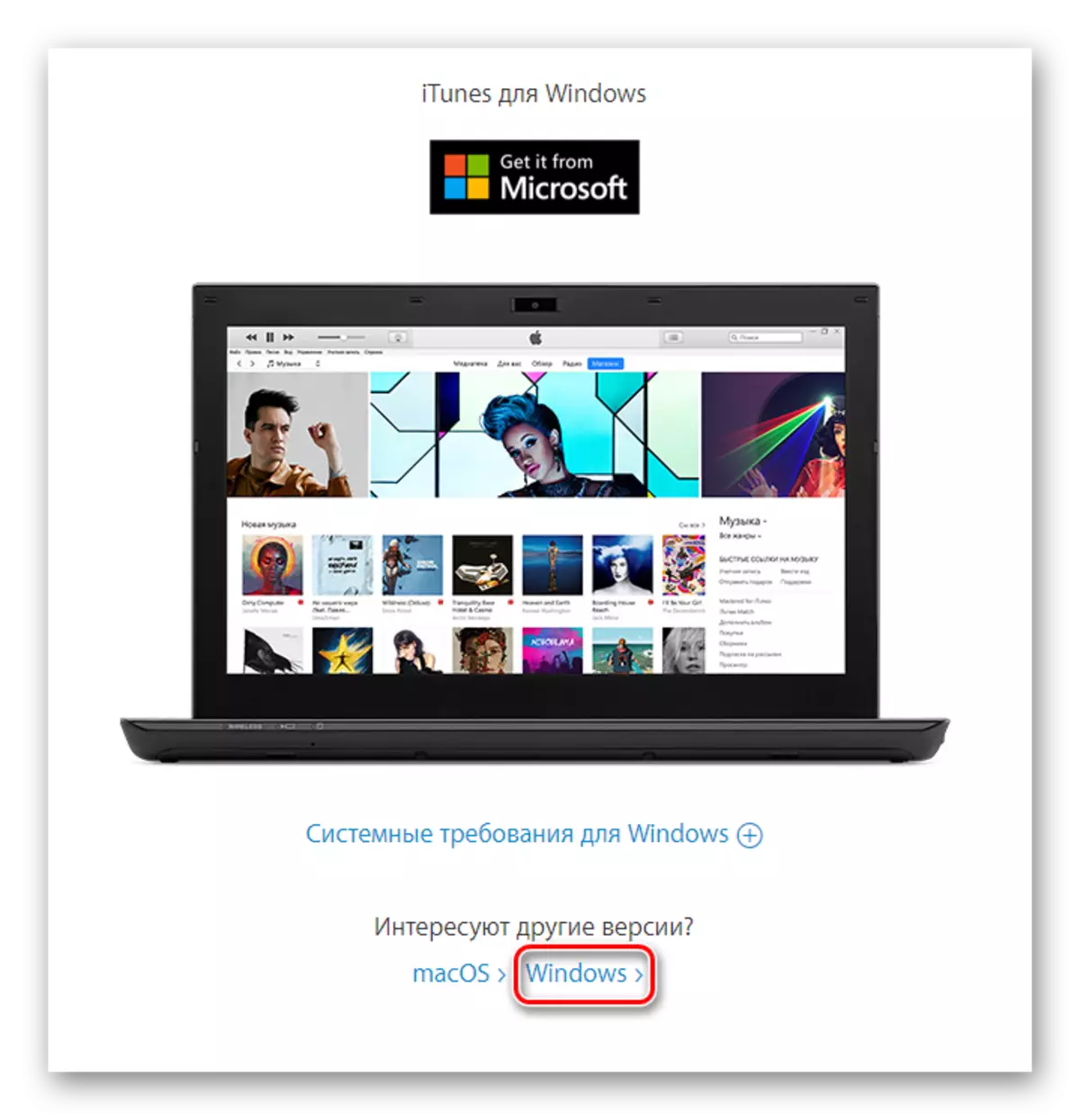
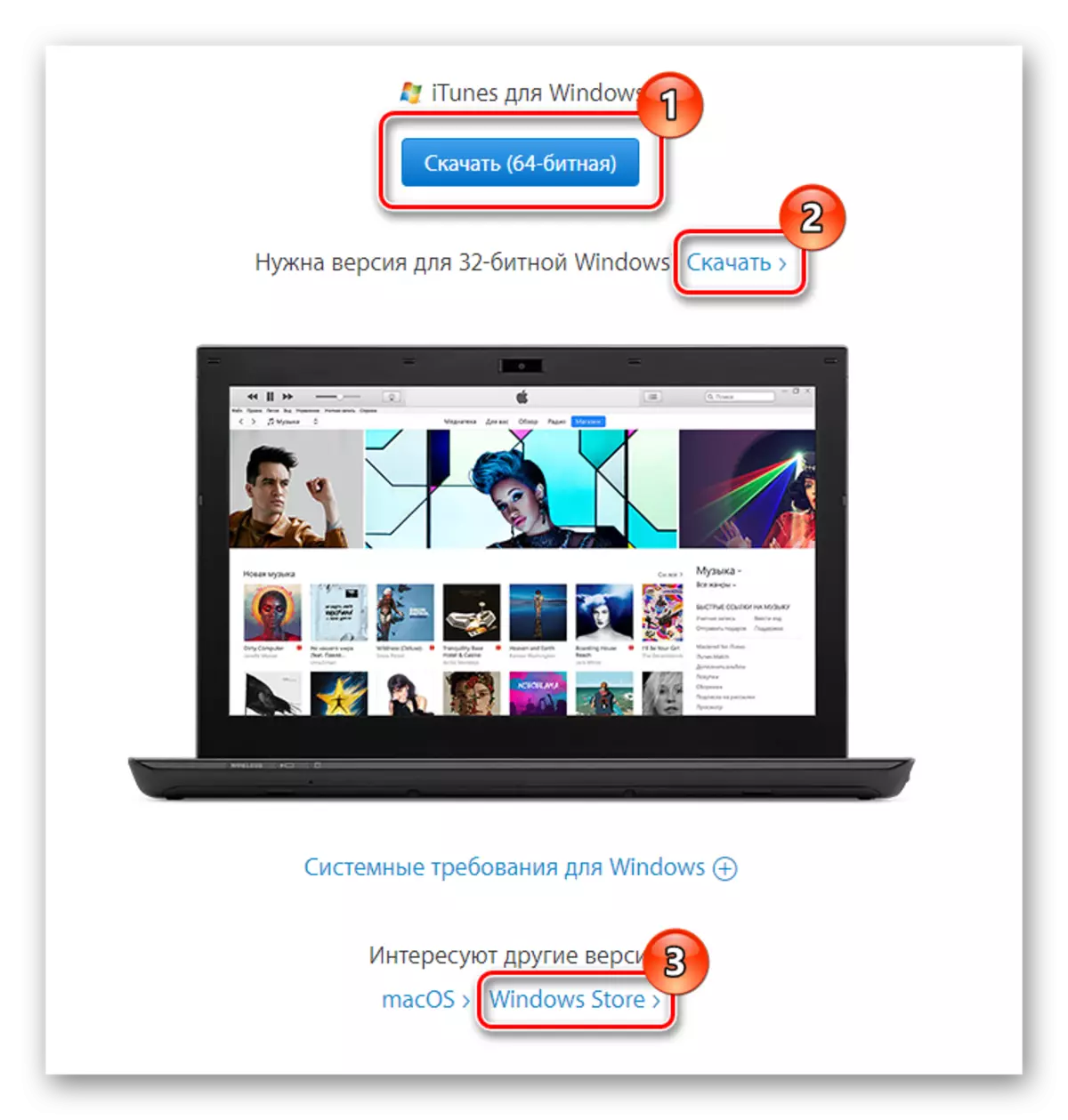
მიზეზი 7: ვირუსული საქმიანობა
თუ კომპიუტერი აქვს ვირუსული პროგრამული უზრუნველყოფა, შეიძლება კარგად დაბლოკოს iTunes ინსტალაცია კომპიუტერზე. სისტემის სკანირება თქვენი ანტივირუსების გამოყენებით ან უფასო Dr.Web CureIt Utility, რომელიც არ უნდა დააყენოთ კომპიუტერი. თუ კომპიუტერზე სკანირების შედეგები გამოვლინდება საფრთხეებზე, მათ აღმოფხვრას და შემდეგ გადატვირთეთ კომპიუტერი.
ახლა თქვენ შეგიძლიათ გაიმეოროთ Aytyuns- ის დამონტაჟება.
Და ბოლოს. თუ ამ სტატიის შემდეგ თქვენ კვლავ არ დააინსტალიროთ Aytyuns თქვენს კომპიუტერში, ჩვენ გირჩევთ დაუკავშიროთ Apple ტექნიკური მხარდაჭერას ამ ბმულზე.
